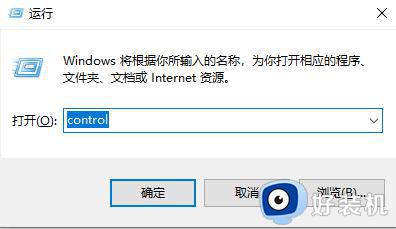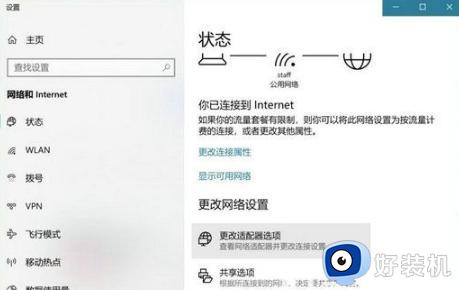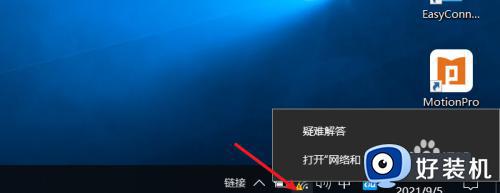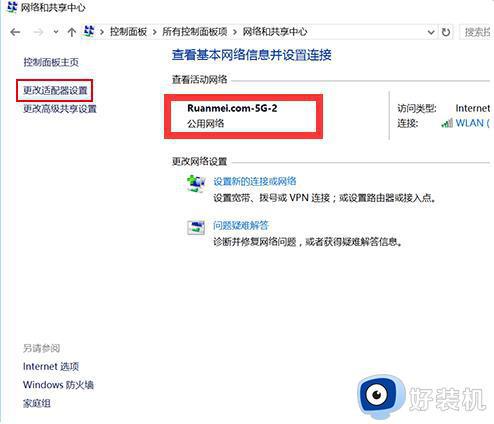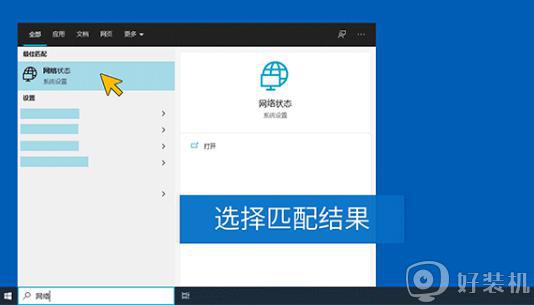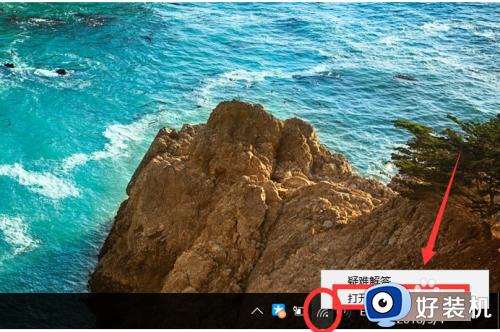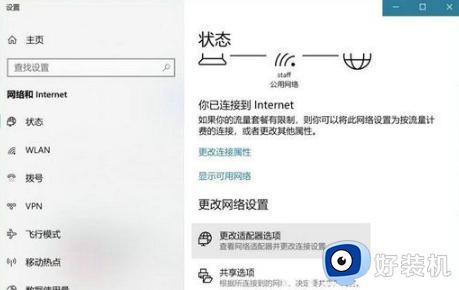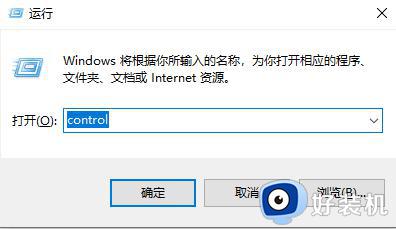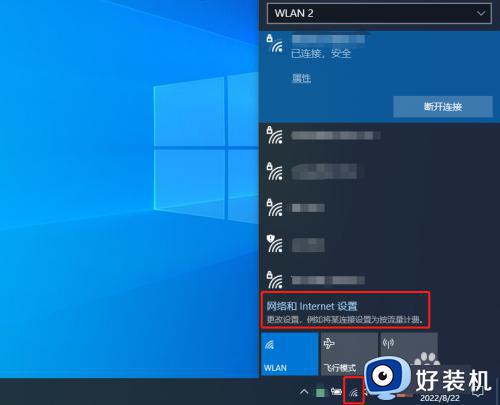win10查看无线网密码的方法 win10查看电脑wifi密码在哪里
时间:2024-03-30 10:35:00作者:xinxin
每当在启动win10电脑进入桌面后,总是会自动连接宽带或者或者区域内覆盖的无线wifi网络来上网,因此时间一久难免会出现win10电脑中连接的无线wifi网络密码忘记了的情况,对此win10查看电脑wifi密码在哪里呢?这里小编就给大家分享一篇win10查看无线网密码的方法。
推荐下载:win10旗舰版下载
具体方法:
1、点击屏幕右下角的无线网络标识,选择“网络和Internet设置”。
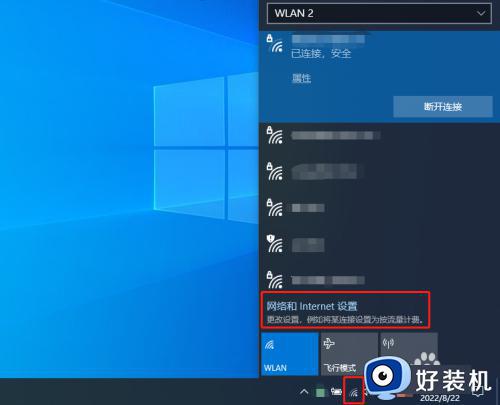
2、进入“网络和Internet设置”,选择“网络和共享中心”。
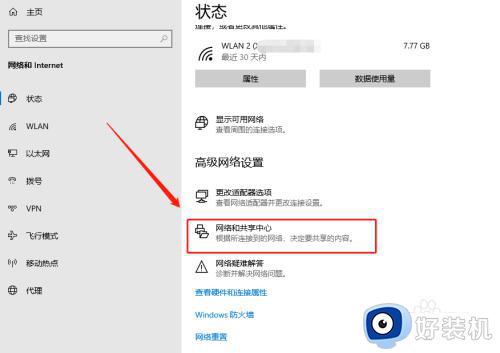
3、进入“网络和共享中心”,点击正在连接的无线网络。
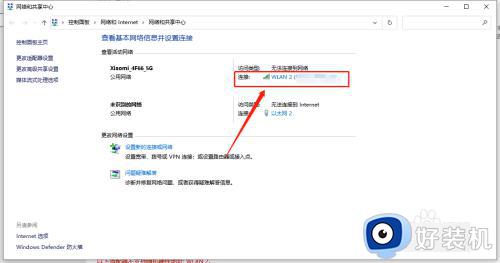
4、点击正在连接的无线网络后,选择“无线属性”。
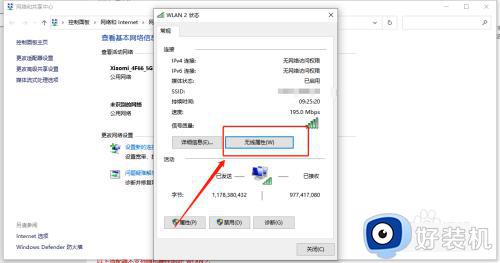
5、进入“无线属性”,点击“安全”,勾选“显示字符”即可看见无线密码。
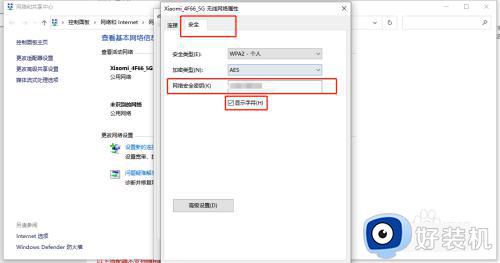
综上所述就给大家讲解的有关win10查看无线网密码的方法了,有遇到过相同问题的用户就可以根据小编的步骤进行操作了,希望能够对大家有所帮助。